Oglas
Hiren's Boot CD je rešitev za zagonski reševalni disk vse v enem, ki vsebuje veliko uporabna orodja za popravilo sistema Windows Najboljša brezplačna orodja za popravilo sistema Windows 10 za odpravo kakršnih koli težavČe imate težave s sistemom ali loputami, uporabite ta brezplačna orodja za popravilo sistema Windows 10, da popravite računalnik. Preberi več boste želeli imeti, ko se ne morete več zagnati v računalnik.
Predstavljajte si težave, kot so okvara trdega diska, virusne okužbe, razdelitev particij, obnovitev gesla in obnovitev podatkov. Hirenin škorenj CD je boginja v takih situacijah. Ima množico orodij, razdeljenih v številne kategorije, kot so particijska orodja, varnostno kopiranje, obnovitev in BIOS / CMOS orodja, če jih naštejemo le nekaj.
Bodite pripravljeni na resne težave z računalnikom in nadgradite svoj komplet orodij za popravilo. z nekaterimi pomembnimi orodji za popravilo v vašem orodju. Tukaj je opis, kako ga lahko nastavite in uporabite.
Prenesite in zapišite zagonski CD Hiren
Ker Hirenin zagonski CD (v nadaljevanju skrajšano kot HBCD) deluje kot zagonski pripomoček, ga ne morete preprosto namestiti kot standardni program. Namesto tega ga morate zapisati na CD ali USB napravo, če nimate praznih CD-jev.
Začnite z obiskom stran za prenos HBCD. Pomaknite se navzdol do polja z rumenim senčenjem na dnu strani in kliknite povezavo zraven Ime datoteke. Začeli boste prenesti veliko ZIP datoteko (približno 600 MB). Ko je končano, izvleči vsebino.
Če orodje zapisujete na CD, v računalnik vstavite prazen disk. Potem lahko uporabite brezplačno programsko opremo za zapisovanje CD-jev Najboljše, brezplačne alternative za Nero CD / DVD BurnerNe zapravljajte denarja za zapisovanje CD / DVD orodja! Brezplačna aplikacija je lahko vse, kar potrebujete. Tu smo pripravili pet alternativ Nero Burning ROM za vaš računalnik Windows. Preberi več ustvarite zagonski disk ali preprosto uporabite osnovni, ki je vključen v mapo ZIP.
Če želite uporabljati vključeno orodje, odprite BurnCDCC.exe mapa. Kliknite Brskaj zraven Slika datoteke polje in brskajte po ISO datoteka iz mape HBCD. Poskrbi Naprava navaja vaš CD / DVD pogon. Ni vam treba preveriti nobene druge razpoložljive možnosti in hitrost pustite kot Optimalno je v redu. Kliknite Začniin ko je gorilnik končan, boste imeli pripravljeno kopijo HBCD.
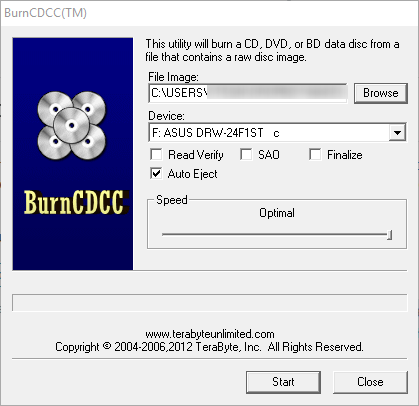
Zapiranje na USB napravo
Številni računalniki nimajo pogona CD / DVD, zato vam je ljubše zapisovanje orodja na pogon USB Kako narediti zagonski CD / DVD / USB za namestitev sistema WindowsPotrebujete namestitveni medij za ponovno namestitev sistema Windows? Naši nasveti vam pokažejo, kako iz nič ustvariti zagonski CD, USB ali DVD z ISO. Preberi več namesto tega. Upoštevajte to ta postopek bo izbrisal vse podatke na vašem bliskovnem pogonu, zato pred nadaljevanjem poskrbite za varnostno kopijo.
Najprej prenesite kopijo Rufus, preprosto in brezplačno orodje za ustvarjanje zagonskih USB pogonov S temi 10 orodji ustvarite zagonski USB iz ISOŽelite iz datoteke ISO ustvariti zagonski USB pogon? Imamo deset najboljših zagnanih ustvarjalcev USB pendrive. Preberi več . Vstavite napravo USB in zaženite aplikacijo - prenosna je, zato vam ni treba ničesar namestiti. Izberite njegovo ime v meniju Naprava spustno polje. Prepričajte se, da ste izbrali pravega, da slučajno ne boste izbrisali drugega.
Privzeta možnost Razdelitvena shema MBR za BIOS ali UEFI je v redu. Izberite FAT32 za datotečni sistem. Preverite Hitro formatiranje nato spremenite možnost poleg Ustvarite zagonski disk z uporabo do ISO Image. Izberite malo ikono CD-ja poleg tega polja in poiščite lokacijo datoteke ISO v mapi HBCD. Če želite, mu dajte novo ime in kliknite Začni ko bo pripravljen.

Ko se postopek konča, boste videli KONČANO v spodnjem levem kotu okna. Kliknite Zapri in končali ste - na svoj bliskovni pogon ste namestili HBCD.
Zagon z vašega CD-ja ali USB-ja
Zdaj, ko ste ustvarili svoj disk, je čas, da se zaženete v računalnik. Verjetno je, da se bo računalnik najprej zagnal s trdega diska, tako da boste morali ročno povejte, da naloži CD ali USB pogon Kako spremeniti vrstni red zagona v računalniku (da se lahko zaženete z USB-ja)Preberite, kako spremeniti vrstni red zagona računalnika. Pomembno je za odpravljanje težav in nastavitev nastavitev in je veliko lažje, kot si mislite. Preberi več .
Takoj, ko vklopite računalnik, poiščite poziv, kot je Pritisnite ESC za možnosti zagona ali Pritisnite F12 za zagon iz naprave USB. Za vsak računalnik je drugače, zato boste morda morali nekajkrat poskusiti, da ga ujamete. Ko ugotovite, s katerim gumbom se naloži zagonski meni, ga nenehno tapkajte takoj, ko se računalnik vklopi, dokler ne vidite menija, ki vam omogoča izbiro s seznama naprav.
Tukaj poiščite svojo CD ali USB napravo. Velja biti precej očitno, katera je prava izbira - ne zaganjajte se s trdega diska ali katere koli omrežne možnosti. S puščičnimi tipkami izberite napravo in Vnesite da ga izberete. Čez nekaj trenutkov se prikaže glavni zaslon HBCD.
Kaj lahko Hirenin zagonski CD naredi?
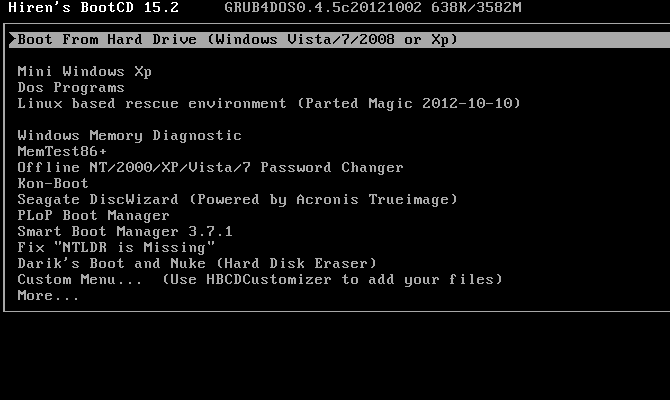
Zdaj, ko ste se zagnali, si oglejmo orodja, ki vam jih nudi HBCD. Upoštevajte, da ne more namestiti OS za vas; preverite naše priročnik za namestitev sistema Windows 10 z USB Kako namestiti Windows 10 s zagonskega USB pogonaPotrebujete namestitev nove kopije sistema Windows? Preberite, kako narediti zagonski USB ključek s podporo UEFI. Preberi več za to.
Zagon v operacijski sistem
Zagon s trdega diska bo preprosto zagnal računalnik kot običajno. Mini Windows Xp zažene lahko kopijo sistema Windows XP, s katero lahko brskate po datotekah na gostiteljskem računalniku, dostopate do ukaznega poziva in drugo.
Odprite okno Meni HBCD aplikacijo in lahko uporabljate različna orodja, ki jih disk vključuje. Našli boste različice ukazne vrstice Avira Antivirus, CCleaner, varnostno kopijo registra, PC Decrapifier in še več.

Starost sistema Windows XP pomeni, da očitno ni idealen Zakaj Windows XP ne bo odšel kadarkoli kmaluLjudje ne morejo zapustiti sistema Windows XP. V podjetjih in domovih po vsem svetu se bo držalo. Pogovarjali smo se s tremi uporabniki Windows XP iz različnih generacij in okolij, da bi ugotovili, zakaj. Preberi več , vendar je to razumljivo, saj HBCD v nekaj letih ni videl posodobitve. Kljub temu je to preprost način obnoviti datoteke iz računalnika, ki se ne bo zagnal Kako narediti varnostno kopijo podatkov iz računalnika, ki se ne bo zagnalKo se računalnik ne bo zagnal, bodo lahko vaši podatki še vedno tam. Tukaj je, kako namestiti Linux na zagonski USB bliskovni pogon za obnovitev datotek. Naslednjič pa hranite varnostno kopijo. Preberi več če raje uporabite Windows kot Linux disk, da to storite.
Nazaj v glavnem meniju izberite Dos programi za nalaganje nekaterih pripomočkov ukazne vrstice. Prikaže se seznam, vključno s Orodja za particije, Orodja za obnovitev, in več. Izbira Reševalno okolje, ki temelji na Linuxu možnost bo zagotovila veliko možnosti; lahko samo izberete Začni da ga naložijo.
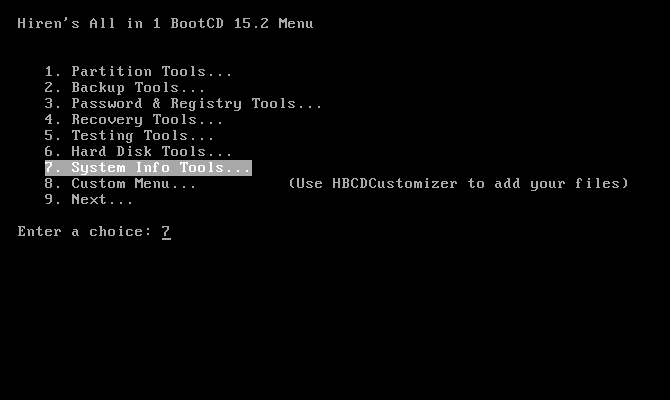
Obnovitveni pripomočki
Če orodja, ki ga potrebujete, ne najdete v enem od zgornjih vedrov, HBCD v svojem glavnem meniju vključuje na tone dodatnih orodij. Poskusite Windows Diagnostic Memory in / ali MemTest86 + do preverite težave z RAM-om. Če ste pozabili geslo, Izmenjevalnik gesla brez povezave bi lahko bila tvoja vstopnica nazaj na račun. Kon-Boot naj bi vam pomagal obiti prijavni zaslon, vendar se je pri mojem testiranju ravno zagnal v sistem Windows.
Čarovnik Seagate DiscWizard je pri odpiranju naletel na napako. PLoP Boot Manager in Smart Boot Manager vam omogočimo, da izberete napravo za zagon, če računalnik ne deluje pravilno. Popravite »NTLDR manjka« je samoumeven pripomoček za odpravljanje tega zagonskega problema. Darikov čevelj in Nuke je močno orodje za nepopravljivo izbrisati vse na trdem disku 4 načini za popolno brisanje trdega diskaPri prodaji starega računalnika ali trdega diska ali celo, če ga želite samo odstraniti, je varno brisanje vsega na trdem disku zelo pomembno. Toda kako to storite? Preberi več .
To uporabljajte previdno!
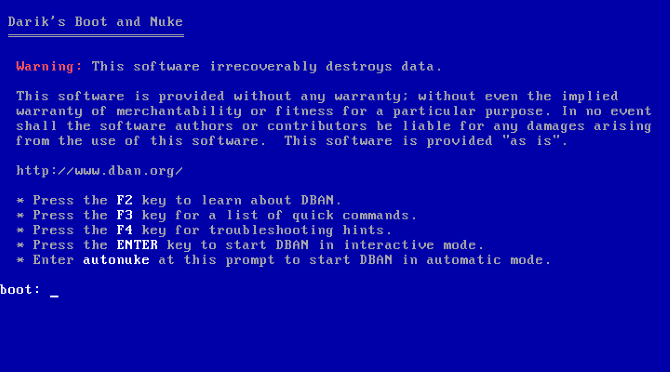
Meni po meri
Izdelek je označen Meni po meri pravi, da lahko uporabite HBCDCustomizer da dodate svoje datoteke, vendar vsebuje ogromno pomoči orodij. Našli boste CD-je za reševanje več različnih ponudnikov protivirusnih programov, Clonezilla za kloniranje diskov, orodja za particije,
več distribucij Linuxa, pogonskih brisalcev in še več. Če nekaj ni tukaj, je verjetno, da ga ne potrebujete!
Poišči polno seznam orodij na Hireninem spletnem mestu.
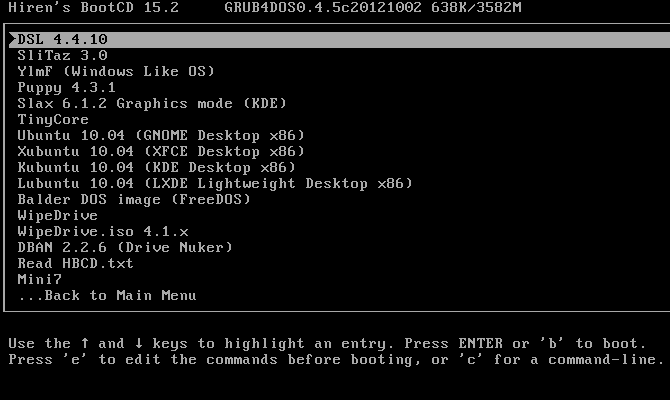
Druge možnosti
Najpomembnejši so pripomočki, o katerih smo govorili zgoraj. Spodaj je stran možnosti za zagon določenih particij trdega diska. To je koristno, če ste nastavili ločene naloge podatkov ali operacijske sisteme na različnih predelnih stenah, a povprečen uporabnik jih ne bo potreboval. Konec seznama vsebuje Znova zaženite in Ugasniti ukazi.
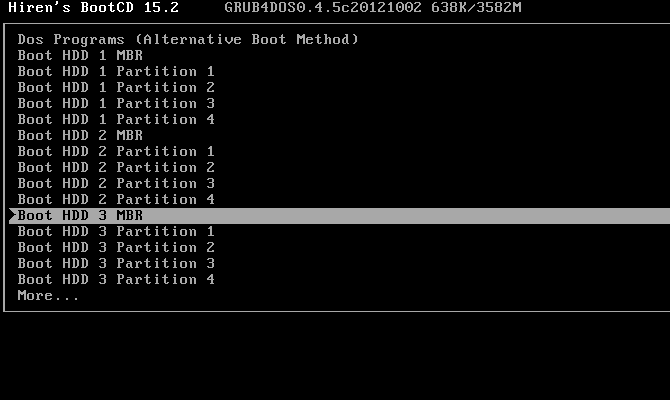
Hirenin zagonski CD bi vas lahko rešil
Zadnja različica Hireninega zagonskega CD-ja, 15.2, je izšla konec leta 2012. To pomeni, da je znatno zastarelo, in kaže, da so na disku vključene stare različice sistema Windows in Linux. Poleg tega nobeno od teh orodij ni dokazano združljivo z Windows 10. Kljub temu, da uporaba tega obnovitvenega diska ni estetsko prijetna izkušnja in ne bo vsako orodje zagotovo delovalo, še vedno vsebuje veliko uporabnih orodij v en paket.
Vsakdo z rezervnim USB pogonom ali CD-jem si vsekakor vzame nekaj minut, da kopijo posname in shrani v svojo mizo ali računalniško torbo. Povprečni uporabnik verjetno lahko doseže večino tistega, kar bo potreboval, z uporabo mini mini Windows XP ali enega od distrosov Linux, kar je odlično. Veseli boste, da ste ga pripravili ko potrebujete reševalni disk 5 najboljših reševalnih in obnovitvenih diskov za obnovitev sistema WindowsTu so najboljši Windows reševalni diski, ki vam pomagajo do vašega računalnika za popravila in varnostne kopije, tudi če se ne zažene. Preberi več !
Če HBCD ne ustreza vašim potrebam, poglejte Obnovljivi diski na osnovi sistema Windows PE 5 zagonskih Windows obnovitvenih diskov, ki bodo shranili vaš sistemAli imate v bližini sistem za reševanje sistema Windows? Če ne, danes razmislite o izdelavi diska predinstalacijskega sistema Windows (PE). Preberi več in drugi pripomočki za reševanje osebnih računalnikov Orodje za popravilo osebnih računalnikov v žepu: Zaženite CD na USB-ključuZnotraj orodja za tehnično tehniko imam USB bliskovni pogon, napolnjen z najbolj neverjetnimi orodji na planetu: orodjem za popravilo računalnika. V tem članku delim njegovo vsebino. Preberi več .
Kreditna slika: Andrew Bignell prek Shutterstock.com
Ben je namestnik urednika in sponzorski vodja sporočil v MakeUseOf. Ima B.S. diplomiral iz računalniških informacijskih sistemov na Grove City College, kjer je diplomiral pri Cum Laude in s častno izobrazbo. Uživa v tem, da pomaga drugim in je strast do video iger kot medija.


